Cómo ver fotos de Instagram a tamaño completo (2022)
Instagram está emergiendo como una de las plataformas de redes sociales más utilizadas en el mundo. La subsidiaria de Facebook se ha vuelto cada vez más popular entre la generación más joven, con su interfaz fácil de usar y sus impresionantes opciones de privacidad.
Independientemente de sus diversas cualidades notables, ver imágenes en Instagram sigue siendo un proceso tedioso. La plataforma comprime todas las imágenes a una resolución de 1080p x1350p, lo que da como resultado una calidad promedio y un recorte desigual. Para los creadores que comparten y ven imágenes en la plataforma, esto puede ser frustrante ya que se suprime la verdadera calidad de su arte. Si desea explorar la profundidad y la claridad de una imagen en su resolución más alta, aquí hay una guía sobre (here’s a guide on )cómo ver fotos de Instagram en tamaño completo.(how to view full-size Instagram photos.)

Cómo ver fotos de Instagram a tamaño completo(How to View Full-Size Instagram Photos)
Método 1: a través del navegador web
Desafortunadamente, la opción de ver las fotos de Instagram en su máxima resolución solo está disponible en los navegadores y no en la aplicación. Para obtener los mejores resultados, se sugiere que inicie sesión en Instagram desde el navegador de su PC.(it is suggested that you log in to Instagram from your PC browser.)
1. Abra su navegador e inicie sesión en(log in) su cuenta de Instagram .
2. Dirígete al Perfil de la cuenta(Profile of the account) , cuya imagen deseas ver.
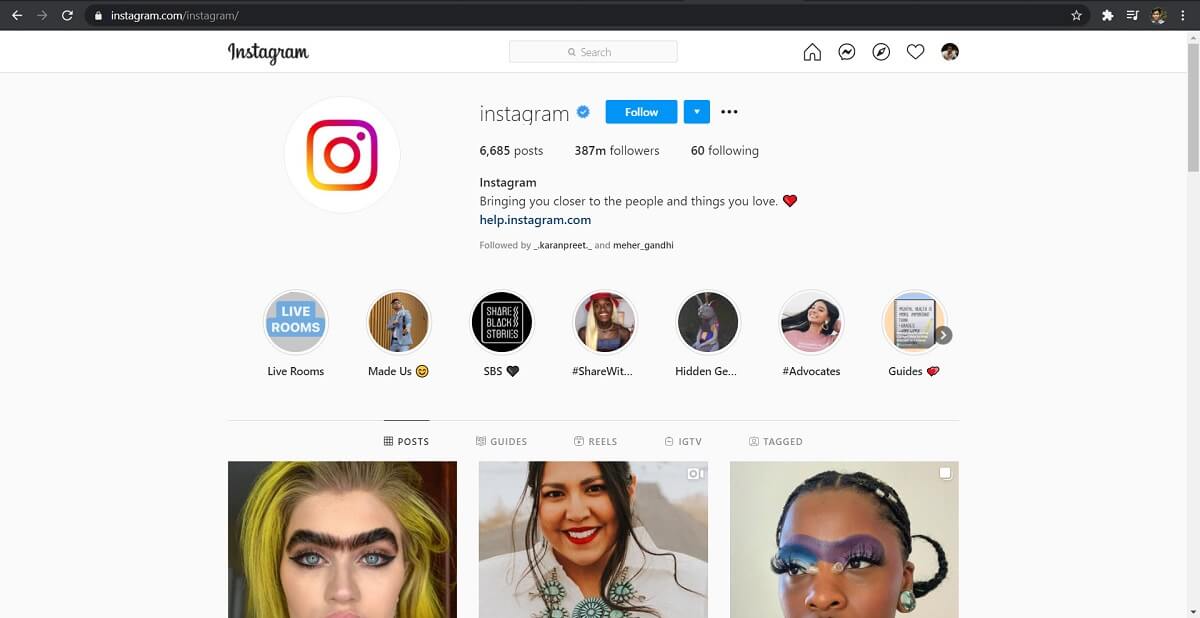
3. Seleccione la imagen( Select the image) que desea ver en alta resolución.

4. Ahora, dirígete a la barra de URL(URL bar) en la parte superior de la página web y escribe media/?size=l al final de la URL.
Por ejemplo: (For example: )
Si la URL de la imagen fuera https://www.instagram.com/p/CLxY_yIMRDV/
La nueva URL sería https://www.instagram.com/p/CLxY_yIMRDV/media/?size=l
Nota:(Note:) El carácter al final de la URL es una ' L ' pequeña, no un ' 1 ' (uno).

5. Presione enter y vea la imagen en tamaño completo.

6. Haga clic derecho(Right-click) en la imagen y seleccione ' Guardar como(Save as) ' para descargar la imagen a su computadora.

7. Con esta extensión para su URL , también puede encontrar la imagen en calidad media y miniatura usando las extensiones media/?size=m y media/?size=t respectivamente.
Lea también: (Also Read:) Cómo arreglar Instagram sigue fallando(How To Fix Instagram Keeps Crashing)
Método 2: usar una aplicación de terceros(Method 2: Use Third-party App)
Además de la resolución más baja de las imágenes, Instagram hace imposible que los usuarios vean el tamaño completo de las imágenes de perfil en la plataforma. A diferencia de su contraparte de Facebook , las imágenes de perfil en Instagram aparecen en un pequeño círculo en el perfil del usuario y no se pueden ampliar ni ampliar. Si no está seguro de la identidad de una persona y no puede reconocerla a través de su pequeña foto de perfil, siga estos pasos para ampliar y ver la foto de perfil en tamaño completo.
1. En su teléfono inteligente, instale(install) ' Qeek ' desde Appstore o Play Store .
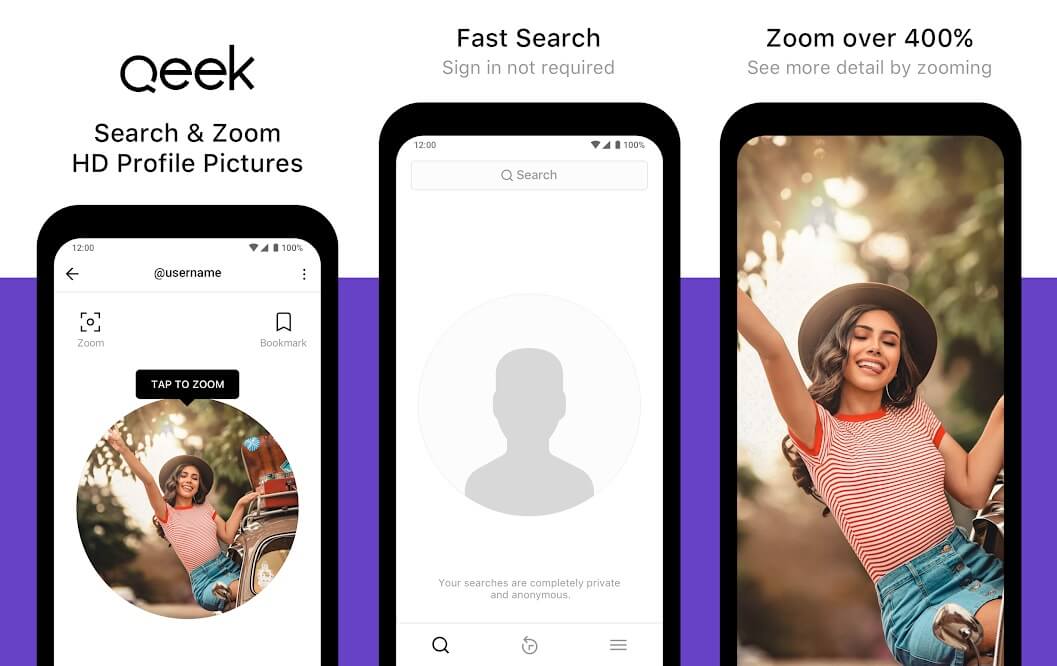
2. Abre la aplicación(Open the application) y en el menú de búsqueda, escribe el nombre(type the name) de la cuenta cuya foto de perfil quieres ver.

3. Después de un breve anuncio, verá la imagen de perfil de esa cuenta en particular. (After a short ad, you will see the profile picture of that particular account.)Toca la imagen(picture) para acercar.

4. Al seguir el paso anterior, la aplicación tendrá dos opciones, ya sea para ver la imagen completa después de ver un anuncio o comprar la versión premium. ( either to view the full image after watching an ad or buying the premium version.)Según su preferencia, elija cualquier opción(choose any one option) .

5.: Una vez que finalice el video publicitario, obtendrá la imagen de perfil de tamaño completo. (Once the ad video is over, you will get the full-size profile picture.)En la esquina inferior izquierda de su pantalla, tendrá la opción de guardar la imagen. Tóquelo para guardar la imagen(Tap on it to save the image) en su galería.

Nota:(Note:) Hay sitios web en Internet que funcionan de manera similar a la aplicación Qeek pero con tasas de éxito mucho más bajas. Sin embargo, si se siente seguro, puede dirigirse a instap(instadp) o thumbtube, los cuales afirman mostrar las imágenes de perfil de tamaño completo de las cuentas de Instagram . Similar a Qeek, simplemente escribe el nombre de la cuenta en su barra de búsqueda y ellos encuentran las imágenes para mostrar.
Recomendado:(Recommended:)
- 3 formas de eliminar el número de teléfono de Instagram(3 Ways to Remove Phone Number from Instagram)
- ¿Cómo agregar varias fotos a una historia de Instagram?(How To Add Multiple Photos To One Instagram Story?)
- Cómo recuperar fotos borradas de Facebook Messenger(How to Recover Deleted Photos from Facebook Messenger)
- 4 formas de guardar GIF en un teléfono Android(4 Ways to Save GIFs on Android Phone)
Con eso, ha logrado ver fotos de Instagram de tamaño completo(view full-size Instagram photos) e imágenes de perfil. Debido(Due) a la gran cantidad de contenido que se comparte en los servidores de Facebook , es posible que la empresa nunca brinde a los usuarios la opción de cargar imágenes en su máxima calidad. Sin embargo(Nevertheless) , con estos trucos en la bolsa, ver imágenes de Instagram en su máxima calidad ya no es una tarea imposible.
Related posts
¿Cómo agregar Multiple Photos a uno Instagram Story?
Cómo Fix No puedo me gusta Photos en Instagram
Cómo Fix Instagram Keeps Crashing (2021)
Cómo View Saved WiFi Passwords EN Windows, MACOS, iOS & Android
Cómo View Desktop Version de Facebook EN Android Phone
Cómo Delete Photos en Instagram (2021)
Arreglar la publicación de Instagram atascada al enviar
Cómo reflejar su Android or iPhone Screen al cromecast
3 Ways para eliminar Phone Number de Instagram
Arreglar la imposibilidad de compartir fotos de Instagram a Facebook
Cómo eliminar una cuenta de Google Fotos
Cómo cambiar el Background Color en su Instagram Story
Cómo evitar que la gente le agregue a Instagram Group
Cómo Setup Roadrunner Email para Android (Steps a Configure)
Cómo arreglar el Instagram no es Let Me Post Error
Cómo bloquear Annoying YouTube Ads con Single click
Cómo Fix Google Photos muestra fotos en blanco
Cómo obtener un almacenamiento ilimitado en Google Photos
Últimas características en Google Photos app para iOS and Android
Cómo ver las publicaciones en la sección de noticias de Facebook en el orden más reciente
